
Balik lagi nih bersama TS di blog kesayangan kita ini. Kali ini ane mau share cara make SSH untuk remote debian. Enak dah pokoknya pake SSH mah, sebelumnya ane udah share tentang pengertian SSH, bisa dibuka disini.
Di TS ini kita juga akan bahas cara menambahkan repository publik (kambing, kebo, negara US, DLL) hanya dengan kopi paste dengan SSH.
Misal kita menggunakan VirtualBox. Lalu mau memasukkan script repository publik seperti ini
repository publik:
nano /etc/apt/sources.list
deb http://ftp.de.debian.org/debian wheezy main contrib non-free deb-src http://ftp.de.debian.org/debian wheezy main contrib non-free deb http://ftp.de.debian.org/debian wheezy-updates main contrib non-free deb http://ftp.de.debian.org/debian-security wheezy/updates main contrib non-free
Pasti sangat melelahkan bukan mengetik repo publik seperti itu bukan? inilah gunanya ssh. Misal kita ingin menambah repo, hanya dengan step :
- Search Repo Publik menggunakan browser misal: Chrome
- Lalu copy scriptnya
- Jalankan "Putty" lalu login menggunakan usernya
- Buka "nano /etc/apt/source.list" menggunakan Putty
- Klik kiri pada jendela, dan selesai :v.
Daripada ribet ngetik satu persatu, nah inilah keunggulan SSH. Sekarang kita coba Remote menggunakan SSH.
1. Install Openssh-server
Nah install terlebih dahulu paket openssh-server bila anda tidak mengintall SSH server saat instalasi Debian, Perintahnya :
apt-get install ssh openssh-server
Nah sudah terinstall ? sekarang kita jalankan :
Service ssh start
2. Masukkan IP Address
Karena kita menggunakan Repo Publik, pastikan IP address yang anda isi terkoneksi ke INTERNET. Bila tidak, ya gak ada gunanya kita set Repo.
Kita edit sedikit di file network dengan perintah: "SESUAIKAN!!"
nano /etc/network/interfaces
# This file describes the network interfaces available on your system
# and how to activate them. For more information, see interfaces(5).
# The loopback network interface
auto lo
iface lo inet loopback
# The primary network interface
#allow-hotplug eth0
#iface eth0 inet dhcp
auto eth0
iface eth0 inet static
address 192.168.6.180
netmask 255.255.255.0
network 192.168.6.0
broadcast 192.168.0.255
gateway 192.168.6.1
|
Kita masukkan DNS nya, bisa menggunakan DNS google atau router atau server. Bila tidak dimasukkan DNS, maka tidak akan terkoneksi ke INTERNET!!
Lalu kita akan membuat file untuk DNS nya. Biasanya sih bikin file baru. Coba masukkan perintah ini.
nano /etc/resolv.conf
nameserver 8.8.8.8 nameserver 192.168.6.1 |
isikan seperti gambar diatas. Lalu tekan "CTRL+X" lalu buat file baru "Y" dan tekan "Enter".
Sekarang kita restart network-nya:
/etc/init.d/networking restart
Kita cek apakah IP di interface kita sudah sesuai atau belum dengan perintah
ip address
root@ihsan:~# ip addr
1: lo: <LOOPBACK> mtu 16436 qdisc noop state DOWN
link/loopback 00:00:00:00:00:00 brd 00:00:00:00:00:00
2: eth0: <BROADCAST,MULTICAST,UP,LOWER_UP> mtu 1500 qdisc pfifo_fast state UP qlen 1000
link/ether 08:00:27:78:93:d0 brd ff:ff:ff:ff:ff:ff
inet 192.168.6.180/24 brd 192.168.6.255 scope global eth0
inet6 fe80::a00:27ff:fe78:93d0/64 scope link
valid_lft forever preferred_lft forever
root@ihsan:~#
Sudah berubah kan IP nya ?? coba anda "ping 8.8.8.8" apakah terkoneksi ke internet atau tidak.
3. Jalankan Putty
Sudah didownload kan putty untuk clientnya ? pastikan client anda menggunakan OS model GUI. Lalu sesuaikan IP client agar satu network dengan IP Server
Buka aplikasi Putty nya :
Lalu loginlah:
Sudah ?? oke sekarang buka source.list
nano /etc/apt/sources.list
deb http://ftp.de.debian.org/debian wheezy main contrib non-free deb-src http://ftp.de.debian.org/debian wheezy main contrib non-free deb http://ftp.de.debian.org/debian wheezy-updates main contrib non-free deb http://ftp.de.debian.org/debian-security wheezy/updates main contrib non-free
Copy script diatas (CTRL+C), lalu klik kanan pada SSH di putty. Maka anda tidak perlu lagi memasukkan link script secara manual. Cukup memudahkan bukan ?
Keluar dan simpan
Mungkin itu aja yang bisa saya sampaikan, wassalamu'alaikum warahmatullah wabarakatuh





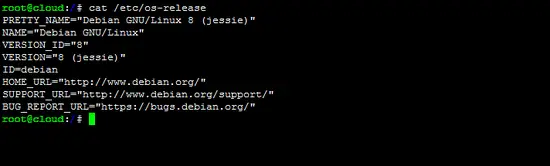





0 comments: